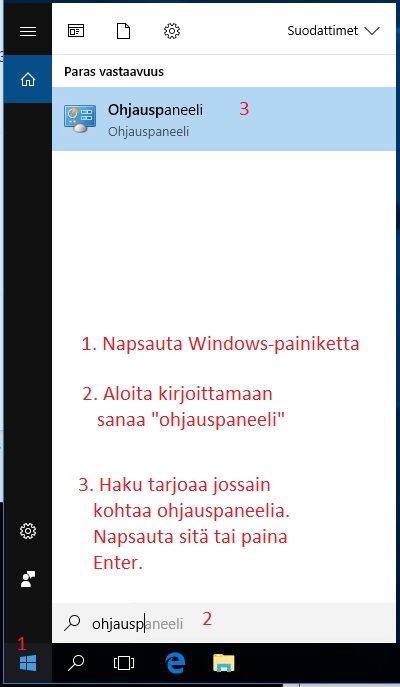
Winnovan verkossa on useita tulostimia. Tässä ohjeessa kuvataan miten saat lisättyä itsellesi tulostimen. Ohje koskee Windows 10 -käyttöjärjestelmää.
1. Napsauta Windows-painiketta (lipun kuva näppäimistöllä)
2. Alota kirjoittamaan sanaa "ohjauspaneeli". Kirjoita, vaikka et näkisi mitään paikkaa, mihin kirjoittaa
3. Käynnistä etsinnän tuloksena löytynyt ohjauspaneeli (kuva 1)
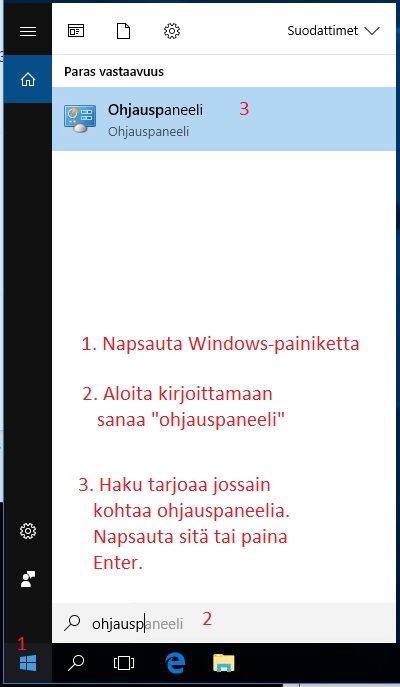
Kuva 1: Ohjauspaneelin käynnistäminen
Kun käytössä on Ryhmitelty näkymä, valitse Laitteisto ja äänet -osiosta Näytä laitteet ja tulostimet. (kuva 2)
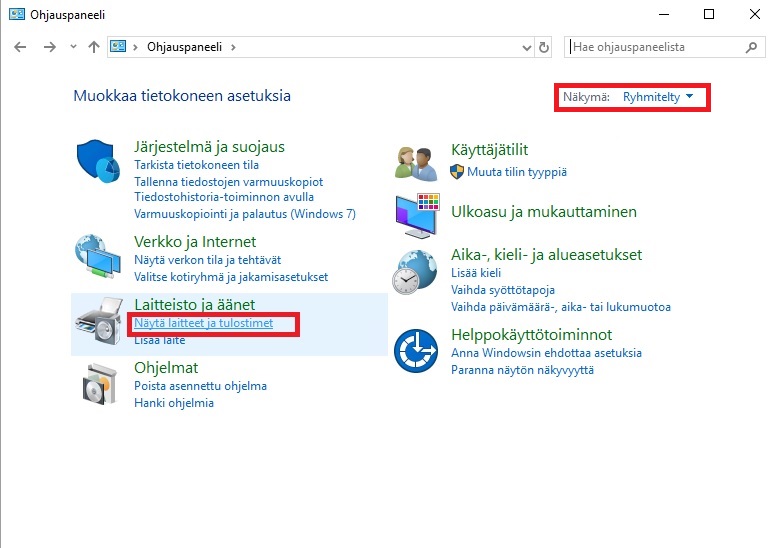
Kuva 2
Napsauta Lisää tulostin -painiketta (kuva 3)
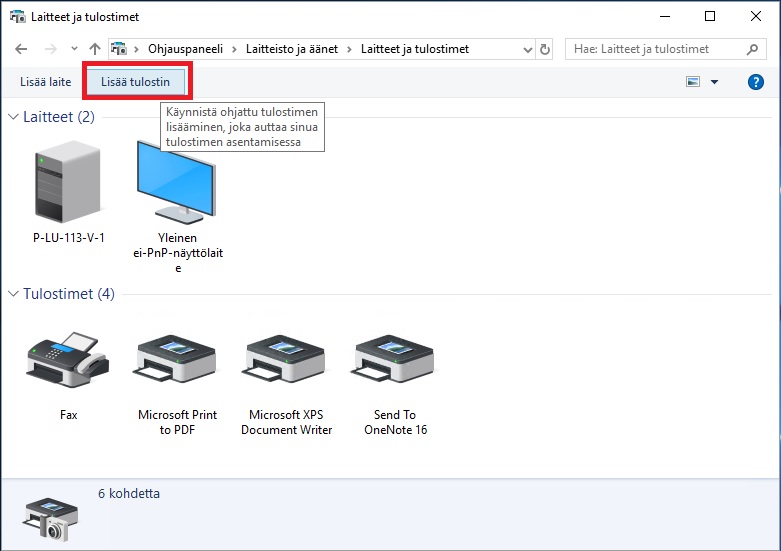
Kuva 3
Napsauta Haluamaani tulostinta ei ole luettelossa (kuva 4)
(Lista on pitkä kuin nälkävuosi, joten kannattaa etsiä tulostin alempana kerrotulla tavalla)
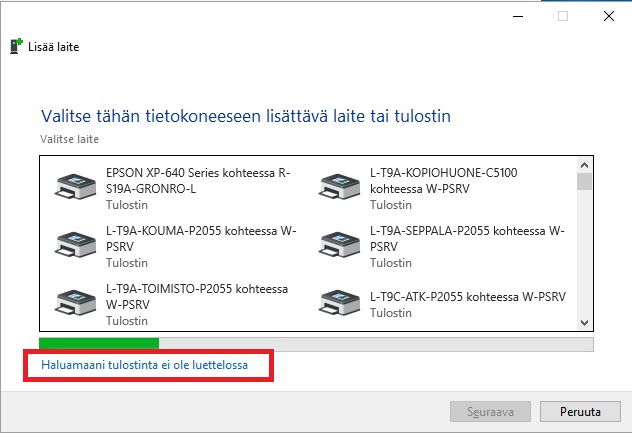
Kuva 4
Tulostin etsitään Windows toimialueen aktiivihakemistosta. Valitse Etsi tulostin hakemistosta sijainnin tai toiminnallisuuden perusteella ja napsauta Seuraava -painiketta (kuva 5)
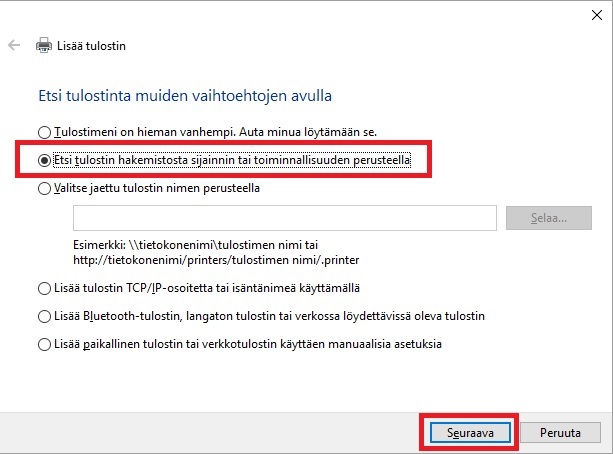
Kuva 5
Jos tiedät tulostimen nimen - se saattaa lukea tulostimessa olevassa tarrassa - voit lisätä sen käyttöösi seuraavasti:
Jos et tiedä tulostimen nimeä, niin jatka kohtaan "Tulostimen etsiminen katuosoitteen avulla"
Kirjoita etsittävän tulostimen nimi (1) ja napsauta Etsi-painiketta (2), valitse tulostin etsinnän tuloksista (3) ja napsauta OK-painiketta (4) (kuva 5a)
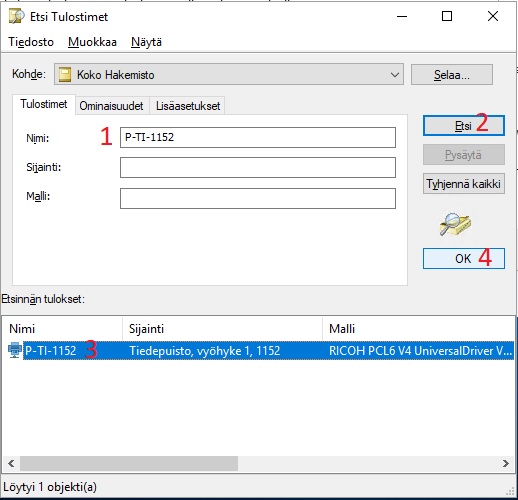
Kuva 5a - tulostimen etsiminen nimen avulla
Napsauta Seuraava-painiketta (kuva 5c)
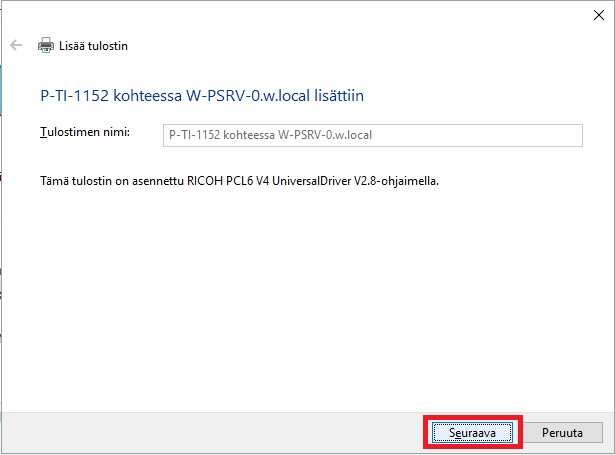
Kuva 5b -
Napsauta Valmis-painiketta (kuva 5c)
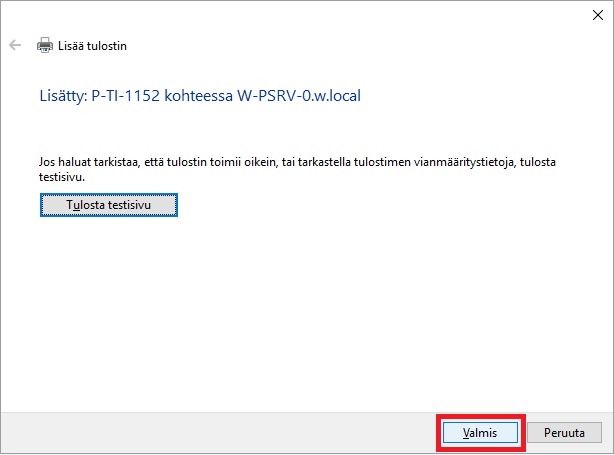
Kuva 5c -
Optioasetus: mikäli sinulla on asetuksena Windowsin hallitsemat oletustulostimet, niin halutessasi vaihtaa oletustulostinta tapahtuu seuraavaa (kuva 5d)

Kuva 5d -
Saat alla näkyvän ilmoituksen. Napsauta OK-painiketta (kuva 5e)

Kuva 5e -
Nyt olet lisännyt uuden tulostimen (ja ehkä vaihtanut oletustulostinta).
Jos et ole varma tulostimen nimestä, niin yksi tapa on etsiä se sijainnin mukaan kirjoittamalla muutama kirjain sijainnin (=katuosoitteen) nimestä ja napsauttamalla Etsi-painiketta ja valitsemalla tulostuslaite Etsinnän tulokset -listasta ja napsauttamalla OK-painiketta. (kuva 6)
Toki täytyy tietää esim. tiedepuistossa millä vyöhykkeellä (1-5) ja minkä numeroisessa huoneessa tulostuslaite sijaitsee.
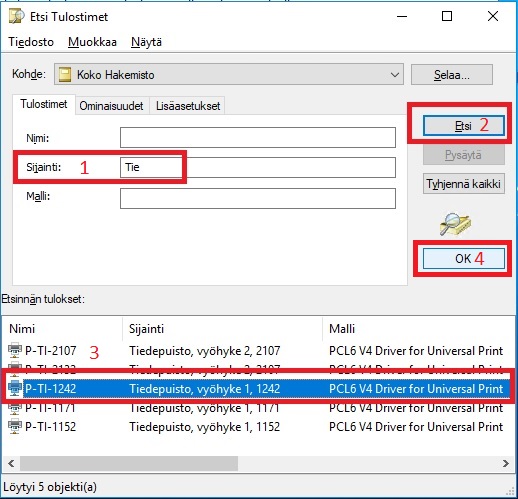
Kuva 6
Näet nyt kaikki tulostimet, joiden sijainti alkaa kirjaimilla va. Nähdäksesi sijainnin tarkemmin, voit leventää saraketta samaan tapaan kuin esim. Excelissä sarakeotsikoiden välistä vetämällä. Valitse haluamasi tulostin (esimerkissä R-VK-TOIMISTO-P2055) ja napsauta OK -painiketta (kuva 7)
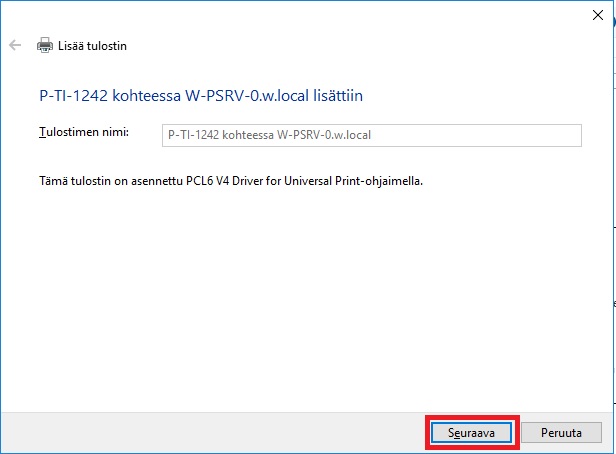
Kuva 7
Vastaa Haluatko käyttää tätä tulostinta oletustulostimena -kysymykseen haluamallasi tavalla ja napsauta Seuraava-painiketta (kuva 8)
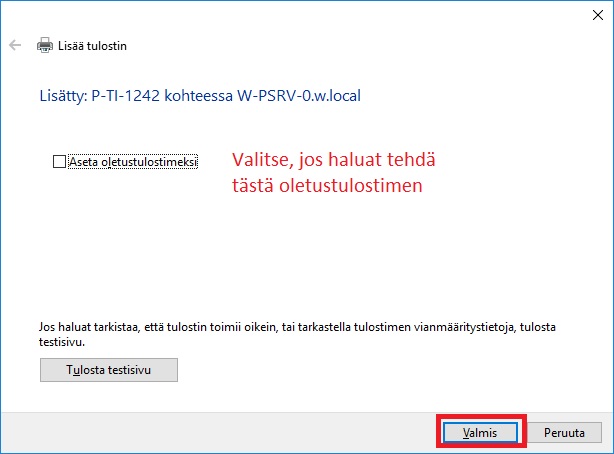
Kuva 8
Tämän hetkiset katuosoitteet, joissa on tulostimia: